Разбираемся, что такое кэш, для чего он нужен, зачем и как его чистят
Статью писали как ликбез для маркетологов и новичков в IT. Но поняли, что это нужно знать каждому.


Кэш есть на любом цифровом устройстве. Если вы понимаете, как он работает, то сможете ускорить работу программ и предотвратить ошибки в браузере.
В этом материале Skillbox Media разберёмся:
- что такое кэш;
- какие есть типы кэш-памяти;
- для чего нужно чистить кэш;
- как очистить кэш компьютера и браузера.
Что такое кэш простыми словами
Кэш — это память программы или устройства, которая сохраняет временные или часто используемые файлы для быстрого доступа к ним. Это увеличивает скорость работы приложений и операционной системы. Процесс сохранения таких файлов в специальном месте называется кэшированием.
Для примера рассмотрим кэш браузера. Это папка с файлами, которые браузер загрузил в память устройства. В файлах могут быть видео, музыка, изображения или скрипты с какого-то сайта. Когда вы в следующий раз вернётесь на сайт, то браузер не будет запрашивать эти файлы, а возьмёт их из кэша. Нужная вам страница загрузится быстрее.
Увидеть, как кэшируются файлы, можно при просмотре онлайн-видео. Пока вы смотрите видеоролик, он загружается в кэш вашего устройства. Если видео загрузится полностью, его можно будет досмотреть даже с отключённым интернетом.
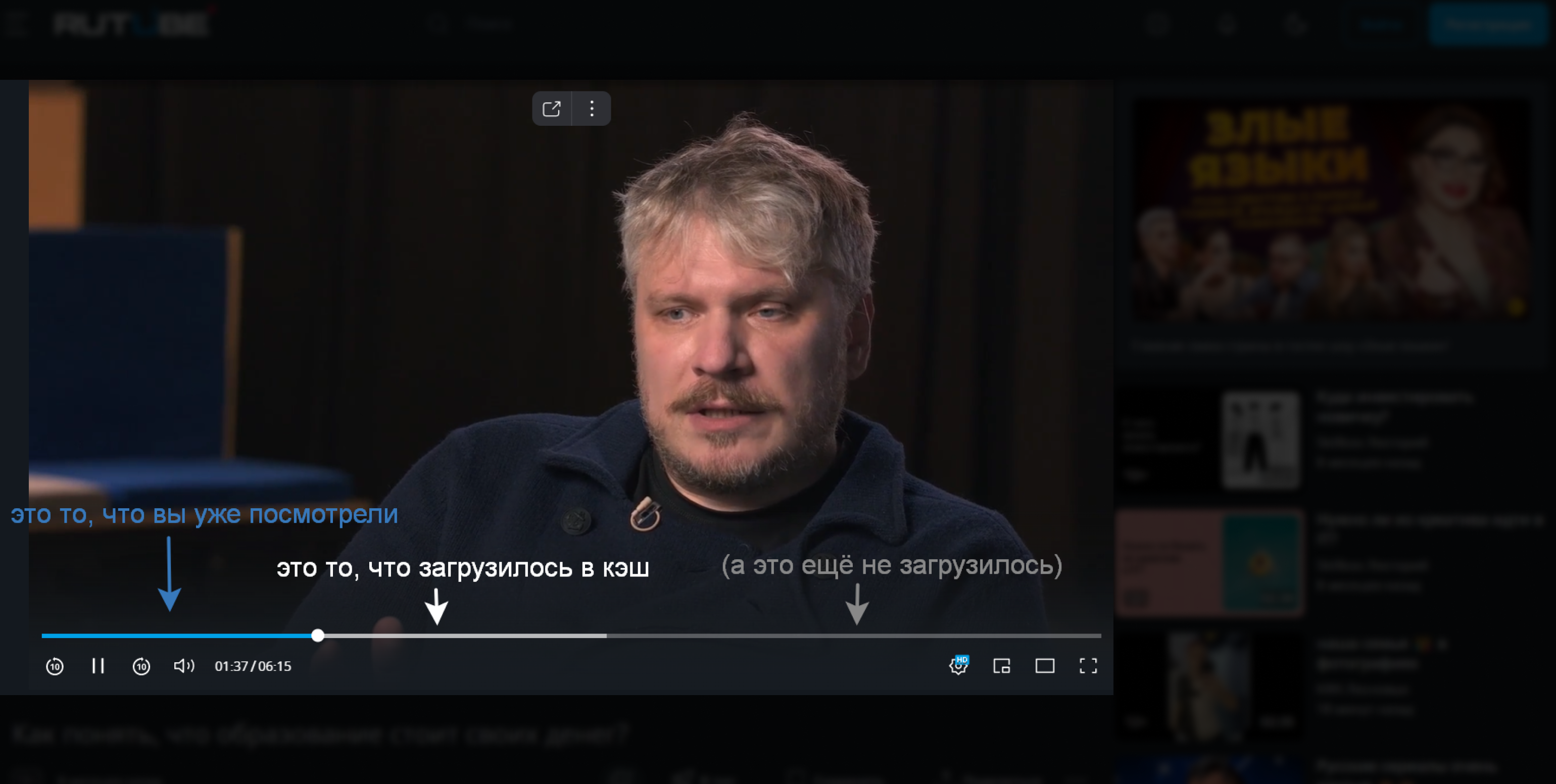
Скриншот: Rutube / Skillbox Media
Кэш-память нужна, чтобы приложения и система работали быстрее. Также она:
- снижает нагрузку на основное хранилище;
- даёт системе возможность выполнять больше действий одновременно;
- экономит трафик.
Термин «кэш» произошёл от французского слова cache — тайник. Его придумал в 1967 году редактор журнала IBM Systems Journal Лайл Джонсон. При подготовке статьи про усовершенствование памяти в новых компьютерах он попросил заменить сложное определение «высокочастотный буфер», а затем сам предложил слово cache. После выхода статьи слово стали использовать в компьютерной литературе как общепринятый термин.
Типы кэш-памяти
Есть два типа кэш-памяти: аппаратная и программная.
Аппаратная кэш-память — память системы. Свой кэш есть у жёсткого диска, графического ускорителя и процессора.
Чаще всего, когда говорят про аппаратную кэш-память, имеют в виду память процессора. Иногда её ещё называют сверхоперативной памятью. Она загружает данные из оперативной памяти для самого быстрого доступа к ним. Она энергозависима — работает, пока устройство включено. Если вы выключите компьютер, кэш процессора автоматически очистится.
Программная кэш-память — это папки на диске устройства, в которых программы и сервисы сохраняют свои файлы для быстрого доступа. У каждой программы своя папка.
Например, кэш «Яндекс Браузера» на компьютере можно найти по такому пути: C: → Пользователи → Имя вашей учётной записи → AppData → Local → Yandex → YandexBrowser → User Data → Default → Cache. AppData — скрытая папка. Вам придётся включить отображение скрытых папок, чтобы её увидеть.
Размер программного кэша ограничивают, чтобы не ухудшалось быстродействие всей системы. Когда место заканчивается, то удаляется часть старой информации и записывается новая.
Для чего нужно чистить кэш
Есть четыре причины очищать кэш.
Первая — медленная работа программ. Если кэш-память будет переполнена, то производительность программ снизится.
Вторая — старые файлы из кэша могут привести к ошибкам в программах. Например, браузер может хранить в кэше старые скрипты сайта. Если на сайте выйдет обновление, браузер продолжит брать данные из своего кэша и не сможет корректно отобразить сайт.
Третья — с помощью кэшированных файлов посторонний человек может проследить за вами, если воспользуется вашим устройством. Также это может произойти, если вы пользуетесь общедоступным устройством — например, компьютером в интернет-кафе.
Четвёртая — кэш занимает место на диске. Память вашего устройства может переполниться. Очистка кэша позволит освободить немного места.
Как происходит очистка кэша
Чтобы не возникало проблем, кэш стоит очищать раз в 2–4 недели. Во время этой процедуры будут удалены только временные файлы, ваши личные данные останутся.
Кэш на компьютере можно очистить с помощью специальных программ. Например, использовать CCleaner для Windows и CleanMyMacX для компьютеров Apple. Также можно сделать это в настройках самому.
Чтобы удалить программный кэш на Windows самостоятельно, откройте меню «Пуск». Наберите на клавиатуре «параметры хранилища». Нажмите «Параметры хранилища» → «Временные файлы» → «Удалить файлы».
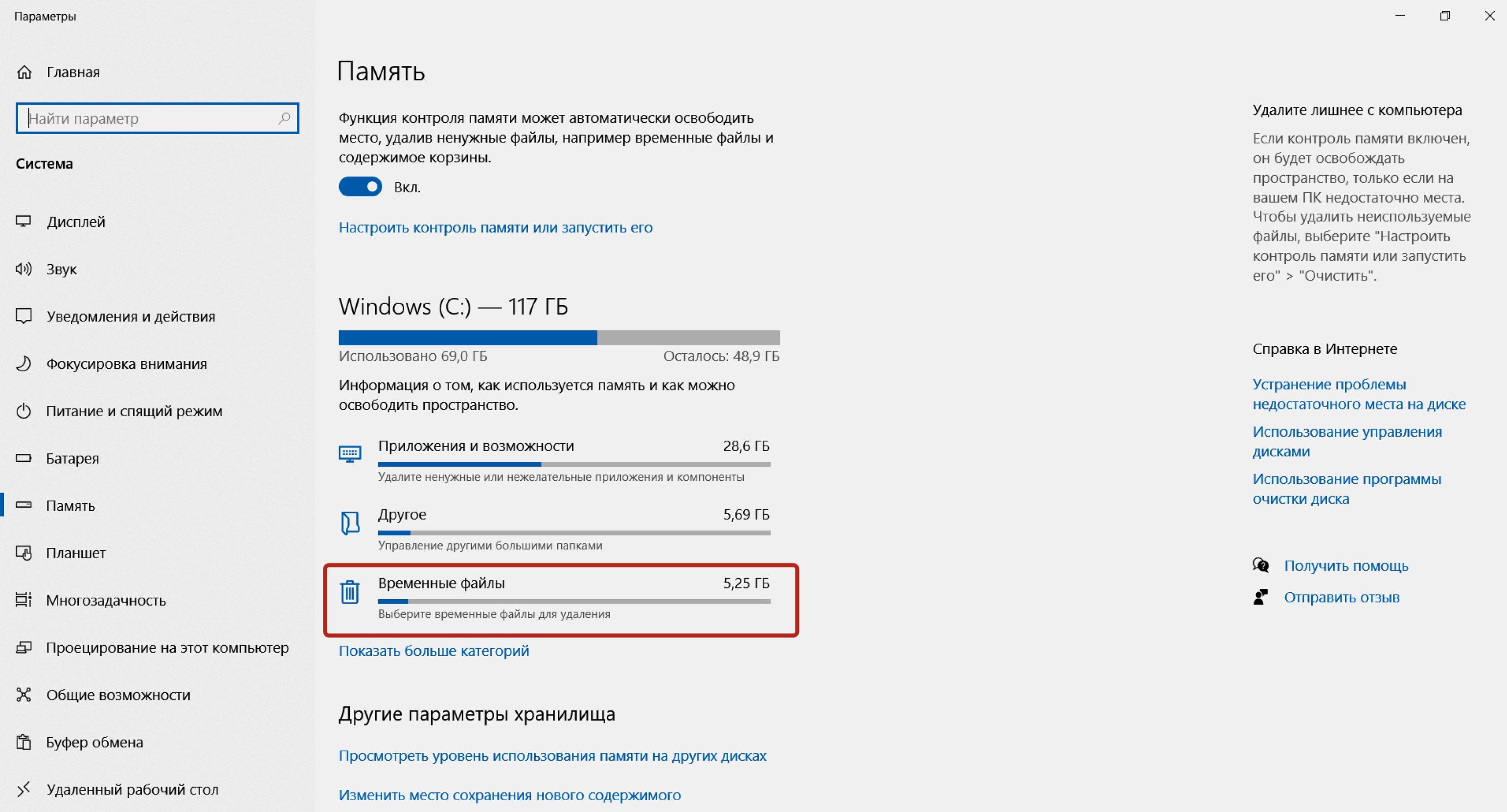
Скриншот: Skillbox Media
Также можно чистить кэш отдельно в программах, которыми вы пользуетесь.
Чаще всего есть необходимость очистить кэш браузера. Во время работы на странице сайта можно нажать комбинацию клавиш Ctrl + F5. Её кэш сбросится, и страница обновится. Чтобы удалить весь сохранённый кэш всех сайтов, вам нужно будет зайти в настройки браузера.
Рассмотрим эту процедуру на примере «Яндекс Браузера». Вам нужно будет зайти в настройки «Яндекс Браузера» (три горизонтальные полоски) → «Дополнительно» → «Очистить историю». После этого установите флажок рядом с «Файлы, сохранённые в кеше» и нажмите «Очистить».
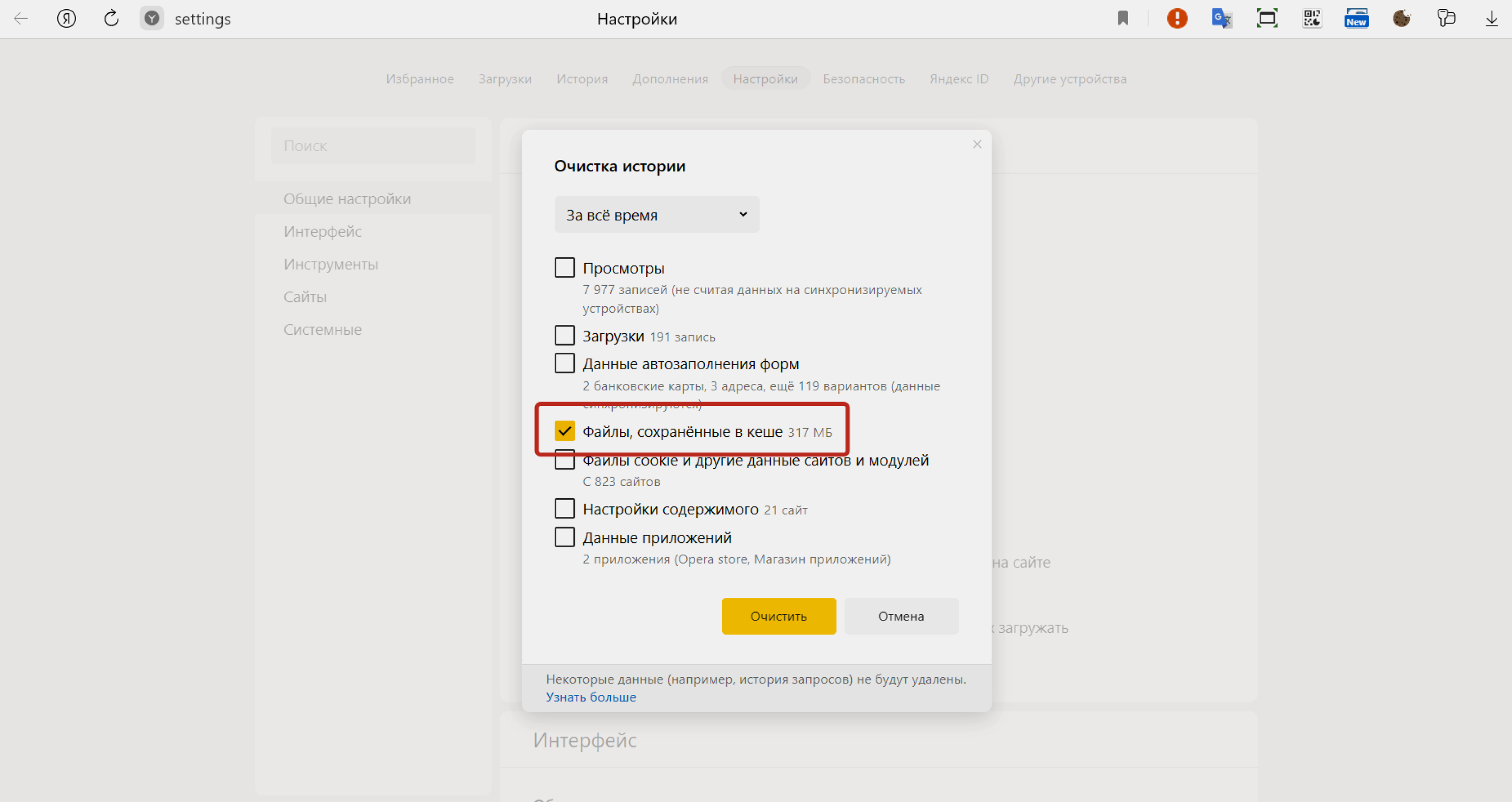
Скриншот: Skillbox Media
Главное о кэше в четырёх абзацах
- Кэш — это память программы или устройства, в которой сохраняются временные или часто используемые файлы для быстрого доступа к ним. Это увеличивает скорость работы приложений и операционной системы.
- Кэш-память бывает двух типов: программная и аппаратная. Назначение у них одинаковое.
- Кэш нужно чистить, чтобы увеличить скорость работы программ и предотвратить ошибки в них. Желательно делать это раз в 2–4 недели.
- Кэш на компьютере можно очистить в настройках системы или с помощью специальных программ. Например, использовать CCleaner для Windows и CleanMyMacX для компьютеров Apple.
Другие материалы Skillbox Media, которые могут быть вам полезны
- Подборка: 6 бесплатных конструкторов сайтов для магазинов, визиток, лендингов
- SERP в «Яндексе» и Google: что это, из чего состоит и как формируется
- Что такое хостинг для сайта и как его выбрать
- Какие бывают SSL-сертификаты, зачем они сайтам и как их получить
- Разбор факторов ранжирования в «Яндексе» и Google: как они работают
Интернет-маркетинг на практике
Вы изучите SMM, копирайтинг, таргетинг и продвижение в интернете. На примере кафе с доставкой еды вы разберёте, как продвигать бизнес в интернете, и соберёте сильное портфолио.
Пройти бесплатно







